Il tema scuro di Twitch è il tema scuro e può essere impostato nell’opzione di menu o all’interno delle impostazioni dell’app. È una modalità aggiuntiva che viene utilizzata per visualizzare superfici sbiadite sulle superfici sull’interfaccia utente. Nella modalità oscura, la luce convogliata dagli schermi del dispositivo viene ridotta possedendo una base che copre diverse quantità necessarie per la fluidità. Poiché questa funzione è stata aggiunta di recente a Twitch, molti utenti non hanno idea di come abilitare la modalità oscura di Twitch sul browser. E se anche tu stai cercando una guida per lo stesso, sei arrivato nel posto giusto. Qui in questo tutorial parleremo di Twitch Dark Mode su Browser. Quindi, senza ulteriori indugi, iniziamo.
Come abilitare la modalità oscura di Twitch sul browser
Bene, abilitare la modalità oscura di Twitch sul browser è abbastanza semplice. Se stai utilizzando Twitch su PC con browser, segui le linee guida di seguito indicate:
Passaggio 1: prima di tutto apri il browser sul tuo PC> Vai su visit twitch.tv> Una volta visitato il sito Web di twitch, accedi ad esso utilizzando le tue credenziali.
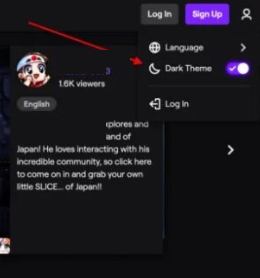
Passaggio 2: ora dall’angolo in alto a destra> individua l’icona del profilo> fai clic su di essa
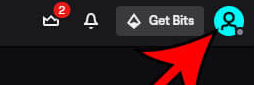
Passaggio 3: dopodiché scegli il pulsante delle opzioni> fai clic sul pulsante Abilita tema scuro
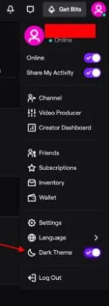
Come abilitare la modalità oscura su Twitch tramite estensione
Per Google Chrome
Puoi anche attivare la modalità oscura su Twitch nel browser Chrome semplicemente attivando un’estensione sul tuo browser.
Tutto quello che devi fare è installare l’estensione della modalità oscura nel browser Chrome. E una volta installata l’estensione sul tuo browser Chrome, accendila e il gioco è fatto.
Per Microsoft Edge
I browser Edge possono anche installare un’estensione in modalità oscura sul proprio browser Edge e devono abilitare l’estensione e allo stesso modo gli utenti di Firefox possono anche installare l’estensione in modalità oscura e abilitarla.
Come abilitare la modalità oscura di Twitch sull’app mobile Twitch per Android
Bene, se stai usando Twitch sul tuo dispositivo, segui le linee guida di seguito per attivare la modalità oscura su Twitch:
Passaggio 1: apri l’app Twitch sul tuo dispositivo> e se sei disconnesso, accedi utilizzando le tue credenziali.
Passaggio 2: ora in alto a sinistra, fai clic sull’icona del profilo> quindi scorri verso il basso fino all’opzione delle impostazioni dell’account> e in Impostazioni, tocca l’opzione Preferenze
Passaggio 3: nell’opzione Preferenze, vedrai abilitare il pulsante della modalità oscura, fai clic su di esso per abilitare la modalità oscura su Twitch.
Come abilitare la modalità notturna di Twitch
Se stai utilizzando l’applicazione Twitch sul tuo dispositivo iOS, puoi seguire i passaggi indicati di seguito per abilitare la modalità oscura di Twitch.
Passaggio 1: apri l’app Twitch sui tuoi dispositivi> vai alle opzioni di configurazione del profilo> e altre alternative> seleziona le impostazioni scure per passare all’impostazione scure.
Passaggio 2: finalmente la modalità oscura di Twitch è stata abilitata sul tuo dispositivo.
Come disabilitare la modalità oscura in Twitch?
Puoi seguire i passaggi indicati di seguito per disabilitare la modalità oscura su Twitch:
Passaggio 1: accedi al sito Web di Twitch o all’app utilizzando le tue credenziali> quindi vai alla pagina del profilo delle impostazioni
Passaggio 2: quindi tocca il pulsante di attivazione/disattivazione della modalità oscura per disabilitare la funzione della modalità oscura.

Questo è tutto su come abilitare la modalità oscura di Twitch sul browser, speriamo davvero che questo articolo ti sia stato utile e ora sai come abilitare la modalità oscura di Twitch su diversi dispositivi.